win11打开浏览器闪屏修复方法 安装win11后浏览器屏幕闪屏怎么办
更新时间:2023-03-07 13:58:55作者:jiang
很多用户的电脑由于配置符合要求,在第一时间接收到微软发送的升级win11系统推送通知之后也都进行了升级,不过在安装完win11系统之后,每次在打开浏览器的时候都会出现闪屏的现象,对此win11打开浏览器闪屏修复方法呢?这里小编就来告诉大家安装win11后浏览器屏幕闪屏怎么办。
具体方法:
1.首先我们进入到任务管理器的窗口中,点击【文件】,选择【运行新任务】按钮。
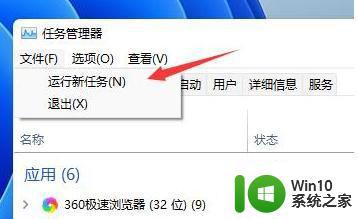
2.然后我们勾选【以系统管理权限创建此任务】,再输入命令【ms-settings:wheel】,按下回车开始执行。
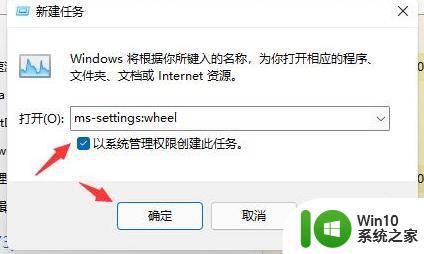
3.进入设置页面之后,我们选择【Windows更新】进入该页面。
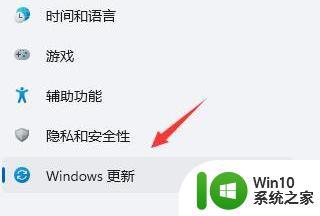
4.然后点击其中的【更新历史记录】按钮。
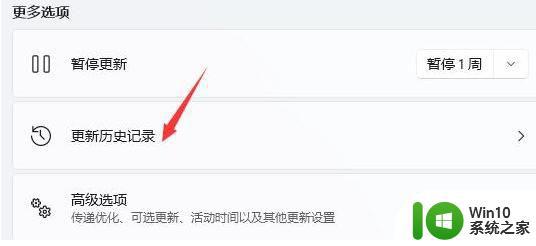
5.进入历史记录当中,我们再点击【卸载更新】。
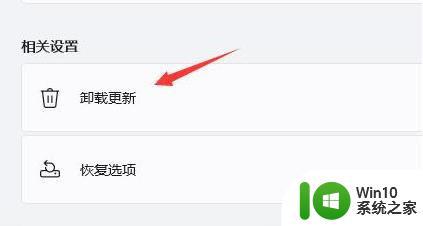
6.在卸载更新中的页面,我们找到KB500430更新选项,鼠标右键选中它并点击“卸载”即可完成修复闪屏的现象。
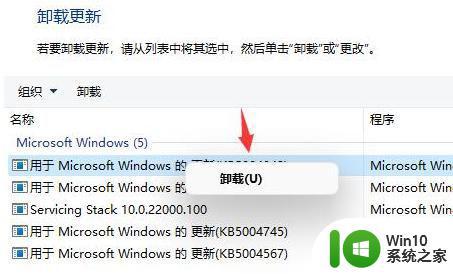
以上就是关于安装win11后浏览器屏幕闪屏怎么办了,有遇到相同问题的用户可参考本文中介绍的步骤来进行修复,希望能够对大家有所帮助。
win11打开浏览器闪屏修复方法 安装win11后浏览器屏幕闪屏怎么办相关教程
- win11系统如何安装ie浏览器 win11安装ie浏览器的步骤
- win11如何下载安装ie浏览器 win11安装ie浏览器详细步骤
- 怎么打开电脑中的ie浏览器 电脑中IE浏览器的安装方法
- win11进系统一直闪屏的解决方案 安装win11之后闪屏怎么办
- windows7怎么安装谷歌浏览器 windows7谷歌浏览器安装方法
- win10安装edge浏览器的方法 win10怎么安装edge浏览器
- 如何下载安装360安全浏览器 360安全浏览器下载安装方法
- win11预览版安装黑屏进不去修复方法 win11预览版安装黑屏无法修复解决方法
- 谷歌浏览器怎么安装扩展程序 谷歌浏览器插件安装教程
- mac安装win10后屏幕闪烁闪白线如何修复 苹果笔记本安装win10屏幕跳白线怎么办
- win11启动屏幕闪烁怎么办 win11安装完成后一直黑屏闪烁的解决方法
- win11系统开机后一直闪屏怎么办 win11安装完成后出现闪屏问题的解决方法
- w8u盘启动盘制作工具使用方法 w8u盘启动盘制作工具下载
- 联想S3040一体机怎么一键u盘装系统win7 联想S3040一体机如何使用一键U盘安装Windows 7系统
- windows10安装程序启动安装程序时出现问题怎么办 Windows10安装程序启动后闪退怎么解决
- 重装win7系统出现bootingwindows如何修复 win7系统重装后出现booting windows无法修复
系统安装教程推荐
- 1 重装win7系统出现bootingwindows如何修复 win7系统重装后出现booting windows无法修复
- 2 win10安装失败.net framework 2.0报错0x800f081f解决方法 Win10安装.NET Framework 2.0遇到0x800f081f错误怎么办
- 3 重装系统后win10蓝牙无法添加设备怎么解决 重装系统后win10蓝牙无法搜索设备怎么解决
- 4 u教授制作u盘启动盘软件使用方法 u盘启动盘制作步骤详解
- 5 台式电脑怎么用u盘装xp系统 台式电脑如何使用U盘安装Windows XP系统
- 6 win7系统u盘未能成功安装设备驱动程序的具体处理办法 Win7系统u盘设备驱动安装失败解决方法
- 7 重装win10后右下角小喇叭出现红叉而且没声音如何解决 重装win10后小喇叭出现红叉无声音怎么办
- 8 win10安装程序正在获取更新要多久?怎么解决 Win10更新程序下载速度慢怎么办
- 9 如何在win7系统重装系统里植入usb3.0驱动程序 win7系统usb3.0驱动程序下载安装方法
- 10 u盘制作启动盘后提示未格式化怎么回事 U盘制作启动盘未格式化解决方法
win10系统推荐
- 1 萝卜家园ghost win10 32位安装稳定版下载v2023.12
- 2 电脑公司ghost win10 64位专业免激活版v2023.12
- 3 番茄家园ghost win10 32位旗舰破解版v2023.12
- 4 索尼笔记本ghost win10 64位原版正式版v2023.12
- 5 系统之家ghost win10 64位u盘家庭版v2023.12
- 6 电脑公司ghost win10 64位官方破解版v2023.12
- 7 系统之家windows10 64位原版安装版v2023.12
- 8 深度技术ghost win10 64位极速稳定版v2023.12
- 9 雨林木风ghost win10 64位专业旗舰版v2023.12
- 10 电脑公司ghost win10 32位正式装机版v2023.12